电脑开机黑屏只有鼠标怎么办
- 分类:帮助 回答于: 2022年04月02日 13:52:00
开机黑屏只有鼠标怎么解决?开机黑屏只有鼠标怎么解决?相信大部分用户在使用电脑时都遇到过电脑开机黑屏只有鼠标的情况,那么当我们电脑开机黑屏只有鼠标怎么办呢?下面,小编就把电脑开机黑屏只有鼠标的解决方法分享给大家。
工具/原料:
系统版本:windows7系统
品牌型号:联想小新air12
方法/步骤:
电脑开机黑屏只有鼠标的解决步骤:
1.当我们遇到电脑开机黑屏只有鼠标时,首先按下“Ctrl + Alt + Delete”快捷键,在进入的页面中找到“启动任务管理器”选项。

2.点击进入后我们在“进程”选项卡中找到“explorer.exe”进程。
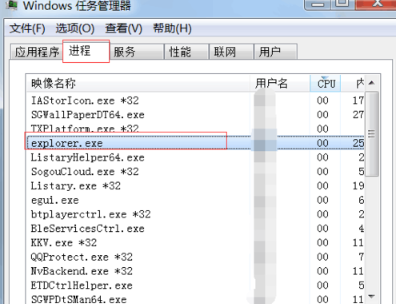
3.接着选中“explorer.exe”点击下方的“结束进程”按钮。
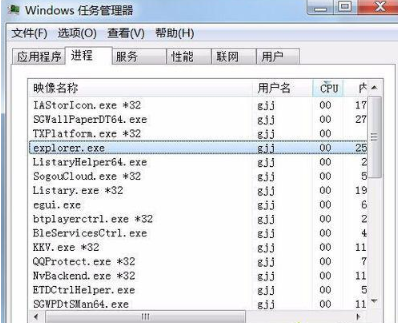
4.我们点击左上角的“文件”在弹出的选项中选择“新建任务(运行)”。
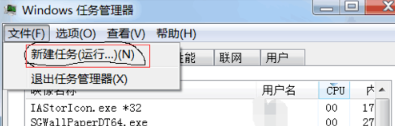
5.最后会弹出“新建新任务”窗口,输入刚刚关闭的进程名称“explorer.exe”,点击确定即可修复电脑开机黑屏只有鼠标的现象。
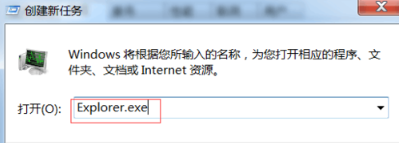
拓展知识:电脑开机黑屏只有鼠标的更多解决方法
电脑开机黑屏解决方法
电脑开机黑屏只有鼠标箭头怎么修复
总结:
当我们遇到电脑开机黑屏只有鼠标时,首先按下“Ctrl + Alt + Delete”快捷键,在进入的页面中找到“启动任务管理器”选项。
点击进入后我们在“进程”选项卡中找到“explorer.exe”进程。
接着选中“explorer.exe”点击下方的“结束进程”按钮。
我们点击左上角的“文件”在弹出的选项中选择“新建任务(运行)”。
最后会弹出“新建新任务”窗口,输入刚刚关闭的进程名称“explorer.exe”,点击确定即可修复电脑开机黑屏只有鼠标的现象。
这就是电脑开机黑屏只有鼠标的解决方法所在,希望能够给大家提供帮助。
 有用
26
有用
26


 小白系统
小白系统


 1000
1000 1000
1000 1000
1000 1000
1000 1000
1000 1000
1000 1000
1000 0
0 0
0 0
0猜您喜欢
- 电脑明明连着wifi但是没网怎么办..2020/08/28
- 蓝牙耳机怎么连接电脑2020/06/16
- 视频格式转换器使用方法介绍..2022/04/09
- 台式电脑黑屏如何解决2020/04/06
- cf改名卡在哪买2020/07/14
- 搜索不到蓝牙耳机,小编教你手机搜索不..2018/06/26
相关推荐
- 小编教你安装xp系统之家2017/07/30
- 电脑重启黑屏无法进入系统怎么办..2022/04/02
- 小编教你安装win10系统时会出现蓝屏或..2017/10/21
- 电脑开机慢运行卡怎么解决..2022/12/13
- 电脑重装系统后很卡怎么解决..2022/10/21
- 电脑经常死机是什么原因如何解决?..2022/12/15

















